So aktivieren Sie Wörter automatisch und fügen Zeiträume automatisch in Mac OS hinzu
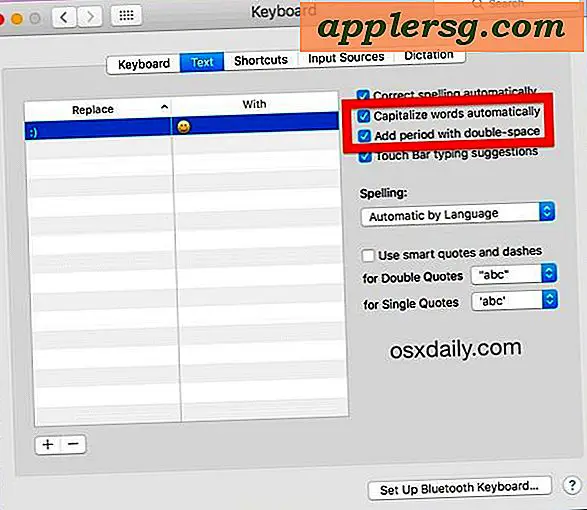
Die neuesten Versionen von MacOS unterstützen die Fähigkeit, Wörter automatisch groß zu schreiben und Zeiträume mit zwei Leerzeichen hinzuzufügen, zwei Tippfunktionen, die aus der iPhone- und iPad-Welt stammen, jetzt aber auf dem Mac verfügbar sind. Wörter mit automatischer Großschreibung bedeuten, dass jedes Wort am Anfang eines Satzes automatisch groß geschrieben wird, ebenso wie Eigennamen, während das Doppelfeld für einen Periodentrick überall dort verwendet werden kann, wo Sie einen Punkt einfügen möchten, sei es am Ende von a Satz oder anderswo. Sehen wir uns an, wie Sie diese beiden praktischen iOS-Eingabefunktionen auf Ihrem Mac aktivieren können.
Du brauchst eine moderne Version von macOS, um diese Fähigkeiten zu haben, alles außer 10.12 wird die Features enthalten, während frühere Versionen nicht.
So aktivieren Sie die automatische Word-Großschreibung und Doppel-Leerzeichen für einen Zeitraum in Mac OS
- Öffne das Apple-Menü und gehe zu Systemeinstellungen und wähle dann "Tastatur"
- Gehe zur Registerkarte "Text"
- Kreuzen Sie die Kästchen für "Wörter automatisch groß schreiben" und "Periode doppelt hinzufügen" an

Optional, aber empfohlen, können Sie die automatische Korrektur auch für Mac aktivieren, indem Sie das Kästchen für "Rechtschreibprüfung automatisch" aktivieren, während Sie sich im selben Einstellungsfenster befinden.
Da Wörter und Punkte mit doppeltem Platz automatisch groß geschrieben werden, können Sie die Funktionen sofort in Textverarbeitungsprogrammen oder Anwendungen testen, in denen die Eingabe von Text erforderlich ist. Dies können Seiten, Office / Word, Messages oder TextEdit sein. Sie funktionieren genau wie beschrieben, wenn Sie eine Satztreffer-Leertaste zweimal ausfüllen und eine Periode eingeben, ohne die Period-Taste drücken zu müssen, und wenn Sie einen neuen Satz oder ein neues Wort binden, wird dieser automatisch groß geschrieben, ohne dass Sie ihn treffen müssen die Umschalttaste.
Diese neuen Eingabefähigkeiten können für einige etwas gewöhnungsbedürftig sein, und langjährige Touch-Typen oder solche, die nur ihre eigene Tastatureingabe präzise steuern möchten, sind möglicherweise nicht besonders begeistert von diesen Funktionen, so dass sie die Funktionen möglicherweise gar nicht erst einschalten wollen und stattdessen entscheiden, sie deaktiviert zu lassen. Auf der anderen Seite mögen einige Keyboarder und Typen die neuen, einfacheren Funktionen schätzen, insbesondere wenn sie von der iOS-Seite der Apple-Welt auf den Mac kommen, wo sie sich vielleicht an dieselben Funktionen gewöhnt haben.
Wie üblich deaktiviert das Deaktivieren der Kontrollkästchen auch die Auto-Großbuchstaben- und Auto-Periode-Funktionen und Sie können ähnliche Einstellungen in iOS vornehmen, falls gewünscht.





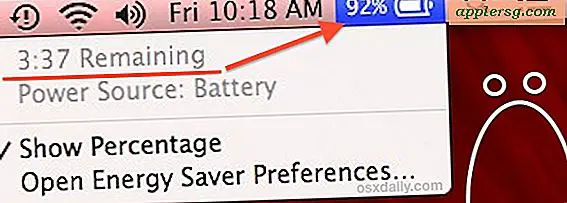

![iPad übersteht den Fall von 100.000 Fuß aus dem Weltraum [Video]](http://applersg.com/img/fun/591/ipad-survives-fall-100.jpg)




